In diesem Artikel geht es um das Leeren von DNS unter Ubuntu. Aber um zu verstehen, warum es notwendig ist, müssen Sie zuerst verstehen, wie DNS funktioniert und ein wenig über DNS-Caching.
So funktioniert DNS:
Einfach kann man sich DNS als eine Tabelle mit Domänennamen und IP-Adressen vorstellen, wie unten angegeben:
| Domänenname | IP Adresse |
| linuxhint.com | 1.2.3.4 |
| Unterstützung.linuxhint.com | 3.4.5.7 |
| Google.com | 8.9.5.4 |
| www.Google.com | 8.9.5.4 |
Bitte beachten Sie, dass keine der Daten in dieser Tabelle echt ist. Es ist nur zu Demonstrationszwecken. Kommen wir also zurück zu unserem ursprünglichen Thema.
Sagen wir, wenn du besuchst, linuxhint.com, der Browser stellt dem DNS-Server (eingestellt auf Ihrem Computer) ein paar Fragen.
Dein Computer: Hey, weißt du? linuxhint.com?
DNS Server: Nein, ich weiß nicht. Aber der DNS-Server 4.4.4.4 wissen vielleicht davon.
Dein Computer: Kontaktiert den DNS-Server 4.4.4.4 und fragt: „Hey, weißt du? linuxhint.com?”
DNS-Server 2: Ja, ich will. Was kann ich für Dich tun?
Dein Computer: Ich benötige die IP-Adresse von linuxhint.com. Kann ich es haben??
DNS-Server 2: Keine Angst, deshalb bin ich hier. Hier ist die IP-Adresse von linuxhint.com 1.2.3.4.
Dein Computer: Du bist ein Lebensretter. Vielen Dank.
Jetzt verbindet sich Ihr Computer mit 1.2.3.4 und deine Lieblingswebsite linuxhint.com auftaucht. Das war echt schwer, nicht wahr?
Beim nächsten Besuch linuxhint.com, das gleiche passiert wieder.
DNS-Caching:
Im vorherigen Abschnitt haben Sie gesehen, wie ein Domainname in IP-Adressen aufgelöst wird. Diese Reise durch die DNS-Server dauert eine Weile und bis sie abgeschlossen ist und ein Domänenname in IP-Adressen aufgelöst werden kann, können Sie keine Verbindung zu Websites oder Servern im Internet herstellen.
Um dieses Problem zu lösen, wird DNS-Caching verwendet. Wenn Sie hier zum ersten Mal versuchen, einen Domainnamen in IP-Adressen aufzulösen, dauert es etwas länger. Aber sobald der Domainname aufgelöst ist, werden die IP-Adressen auf Ihrem eigenen Computer gespeichert. Wenn Sie also das nächste Mal denselben Domainnamen auflösen müssen, dauert es nicht mehr so lange wie beim ersten Mal.
Probleme mit DNS-Caching:
DNS-Caching ist gut. Wie kommt es, dass DNS-Caching problematisch ist?? Nun, die Welt des Internets ist so dynamisch, dass sich die DNS-Informationen ständig ändern. Es kann sich ein paar Mal geändert haben, während ich diesen Artikel schreibe.
Was passiert also, wenn sich die DNS-Informationen ändern und wir die DNS-Informationen verwenden, die auf unserem eigenen Computer zwischengespeichert sind?? Nun, da wird es problematisch. In diesem Fall verwenden wir die alten DNS-Informationen. Wir haben möglicherweise Verbindungsprobleme, Probleme mit falscher Umleitung und viele andere Probleme.
Um dieses Problem zu lösen, müssen wir den Cache löschen (auch DNS-Flush genannt) und neu aufbauen re. Das ist das Thema dieses Artikels.
Überprüfen, ob DNS-Caching aktiviert ist:
Ob DNS-Caching aktiviert ist, können Sie unter Ubuntu ganz einfach überprüfen. Sie müssen die haben nslookup oder graben Dienstprogramm auf Ihrem Computer installiert, damit dies funktioniert.
nslookup oder graben Befehl ist möglicherweise nicht standardmäßig auf Ihrem Ubuntu-Computer verfügbar. Aber Sie können es einfach aus dem offiziellen Paket-Repository von Ubuntu installieren.
Aktualisieren Sie zunächst den Cache des APT-Paket-Repositorys mit dem folgenden Befehl:
$ sudo apt-Update
Der Cache des APT-Paket-Repositorys sollte aktualisiert werden.
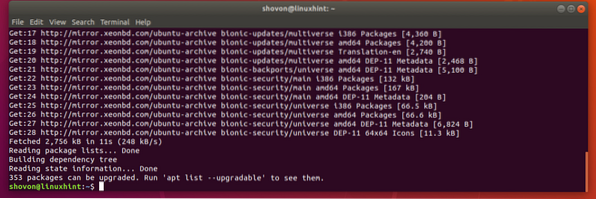
Installieren Sie nun die nslookup und graben mit folgendem Befehl:
$ sudo apt install dnsutils
Jetzt drücken ja und drücke dann
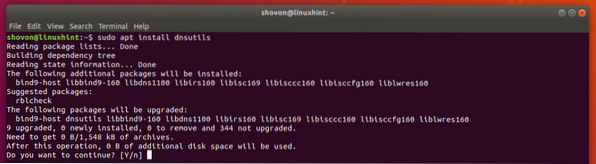
nslookup und graben Befehle sollten jetzt verfügbar sein.

Führen Sie nun den folgenden Befehl aus, um zu testen, ob das Caching aktiviert ist:
$ nslookup google.comWie Sie sehen können, ist der DNS-Server, der zum Auflösen des Domänennamens verwendet wird, 127.0.0.53, eine Loopback-IP-Adresse. DNS-Caching ist also aktiviert. Wenn Sie es deaktiviert haben, sollte der DNS-Server ein anderer als 127 . sein.0.0.X.
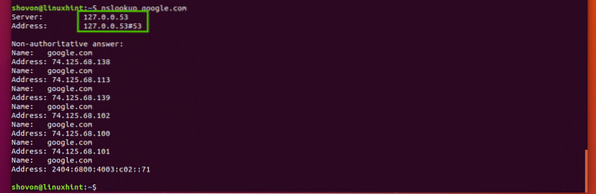
Dasselbe kannst du mit dem überprüfen graben Befehl sowie wie folgt:
$ google graben.comWie Sie sehen, werden die Loopback-IP-Adressen auch hier als DNS-Serveradressen verwendet. DNS-Caching ist also aktiviert.
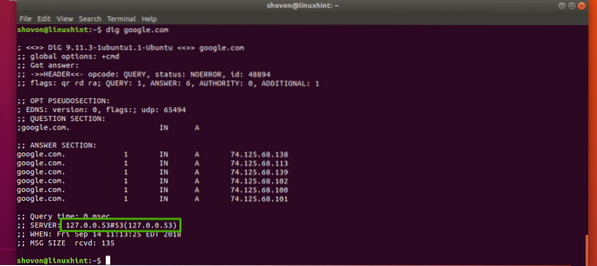
Flushing DNS unter Ubuntu 18.04 LTS:
Ubuntu 18.04 LTS verwendet einen lokalen DNS-Server und speichert DNS-Abfragen standardmäßig im Cache. Ubuntu 18.04 LTS verwendet systemd für diesen Zweck.
Sie können den folgenden Befehl ausführen, um zu überprüfen, wie viele DNS-Einträge zwischengespeichert sind und viele andere Informationen zu Ubuntu 18.04 LTS:
$ sudo systemd-resolve --statistics
Wie Sie sehen können, sind Informationen zum DNS-Cache im markierten Abschnitt des Screenshots unten aufgeführt.
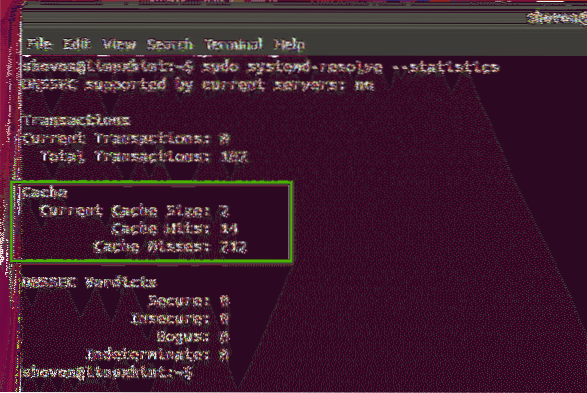
So leeren Sie den DNS-Cache unter Ubuntu 18.04 LTS, führen Sie den folgenden Befehl aus:
$ sudo systemd-resolve --flush-caches
Sie können auch neu starten systemaufgelöst Dienst zum Leeren der DNS-Caches unter Ubuntu 18.04 LTS.
Um den neu zu starten systemaufgelöst service, führen Sie den folgenden Befehl aus:
$ sudo systemctl restart systemd-resolved
Wie ihr seht, sind die Caches geleert.
$ sudo systemd-resolve --statistics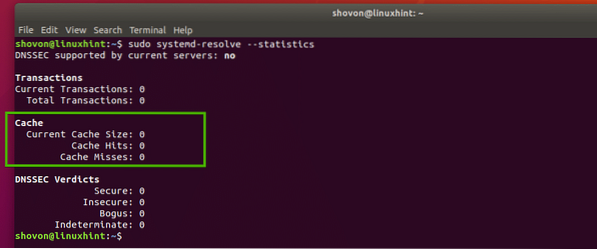
Leeren des DNS-Cache unter Ubuntu 16.04:
Unter Ubuntu 16.04 LTS, DNS-Cache ist standardmäßig nicht aktiviert. Aber einige Anwendungen wie binden, dnsmasq, nscd usw. kann es zwischenspeichern.
Wenn du verwendest nscd zum Caching von DNS-Abfragen, dann können Sie den DNS-Cache leeren, indem Sie einfach den nscd Bedienung.
Sie können die neu starten nscd Dienst auf Ubuntu 16.04 LTS, um DNS-Caches mit dem folgenden Befehl zu leeren:
$ sudo systemctl Neustart nscdWenn du verwendest dnsmasq zum Caching von DNS, dann Neustart dnsmasq service mit dem folgenden Befehl sollte den DNS-Cache leeren.
$ sudo systemctl Neustart dnsmasqSo leeren Sie den DNS-Cache unter Ubuntu 18.04 LTS und 16.04 LTS. Danke, dass du diesen Artikel gelesen hast.
 Phenquestions
Phenquestions


